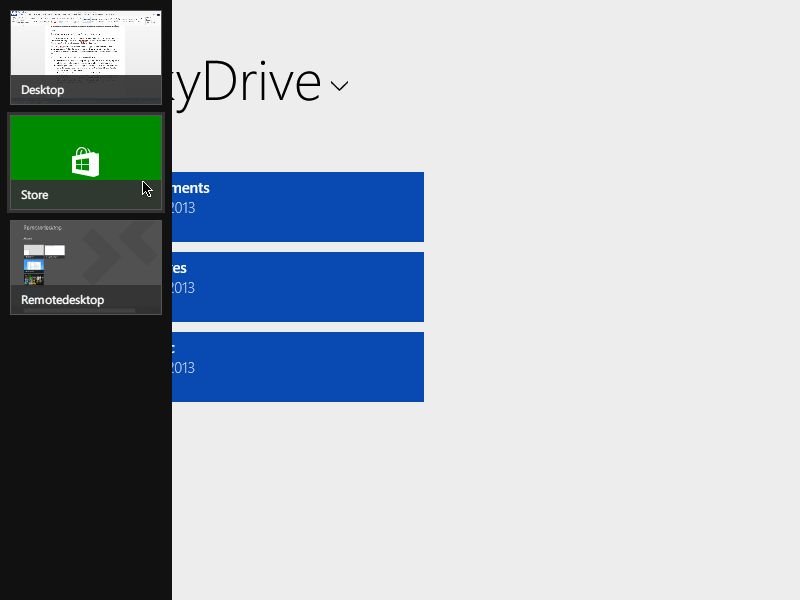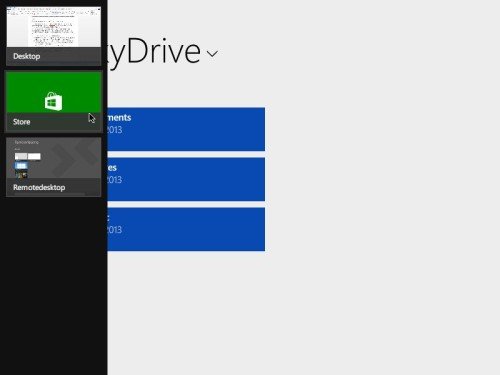Für den Desktop und seine Fenster unterstützt Windows noch immer die klassische Art des Umschaltens mit [Alt] + [Tab]. Wie aber switchen Sie zwischen verschiedenen laufenden Modern-Apps? Dafür hat Microsoft den „Switcher“ eingebaut.
Mit dem Switcher schalten Sie zwischen laufenden Apps und dem Desktop (aber nicht zwischen einzelnen Desktop-Fenstern) hin und her. Dieser Umschalter erscheint auf der linken Seite des Bildschirms und zeigt für jede laufende Modern-App eine Miniaturansicht an.
Zum Umschalten zwischen Apps haben Sie 3 Möglichkeiten:
- Tastatur: Halten Sie die [Windows]-Taste gedrückt, und drücken Sie auf [Tab]. Durch wiederholtes Drücken der [Tab]-Taste wählen Sie die gewünschte App aus.
- Maus: Zeigen Sie mit dem Mauszeiger in die linke obere Ecke des Bildschirms, und ziehen Sie den Zeiger dann senkrecht nach unten. Anschließend klicken Sie auf die App, zu der Sie umschalten wollen.
- Touch: Diese Touch-Geste ist etwas kompliziert: Wischen Sie zuerst von der linken Bildschirmseite, wie wenn Sie zur vorherigen App umschalten wollten. Sobald jedoch die Miniaturansicht der App unter Ihrem Finger erscheint, schieben Sie den Finger wieder näher an den linken Rand. Dadurch wird der Switcher eingeblendet, und Sie können die passende App per Fingertipp auswählen.